如何通过命令开启Windows7 Telnet功能
07-22 18:01:20
来源:http://www.qz26.com windows7 阅读:8930次
导读: Windows7的Telnet客户端和服务端功能默认是不启用的。如果你想开启Telnet功能,你可以通过命令行或者控制面板来完成。 操作过程如下: 第一步:单击开始菜单,在搜索框输入“CMD”命令。 第二步:右键单击CMD选择“以管理员身份运行”命令。 第三步:在命令行提示符窗口输入“pkgmgr /iu:”TelnetClient””命令即可激活Telnet客户端(如图1)。通过命令激活Telnet客户端 如果你希望通过控制面板激活Telnet,那么操作过程如下: 第一步:单击开始菜单,在搜索框输入“appwiz.cpl”命令。 第二步:单击“打开或关闭Windows功能”,接着在弹出的“Windows功能”窗口,找到“Telnet服务器”和“Telnet客户端”,将其勾选,确定即可(如图2)。在控制面板启用Telnet功能 www.qz26.com 电脑知识网 打造全国最大的电脑知识学习基地
如何通过命令开启Windows7 Telnet功能,标签:win7安装教程,windows7教程,http://www.qz26.com
Windows7的Telnet客户端和服务端功能默认是不启用的。如果你想开启Telnet功能,你可以通过命令行或者控制面板来完成。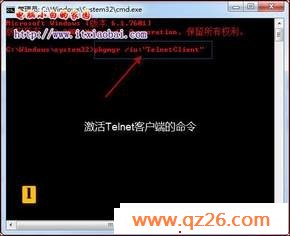
通过命令激活Telnet客户端
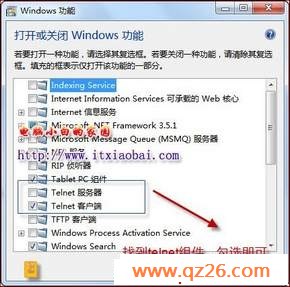
在控制面板启用Telnet功能
Windows7的Telnet客户端和服务端功能默认是不启用的。如果你想开启Telnet功能,你可以通过命令行或者控制面板来完成。
操作过程如下:
第一步:单击开始菜单,在搜索框输入“CMD”命令。
第二步:右键单击CMD选择“以管理员身份运行”命令。
第三步:在命令行提示符窗口输入“pkgmgr /iu:”TelnetClient””命令即可激活Telnet客户端(如图1)。
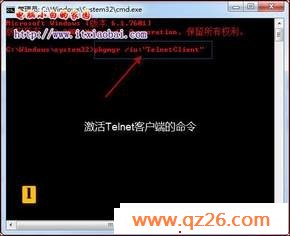
通过命令激活Telnet客户端
如果你希望通过控制面板激活Telnet,那么操作过程如下:
第一步:单击开始菜单,在搜索框输入“appwiz.cpl”命令。
第二步:单击“打开或关闭Windows功能”,接着在弹出的“Windows功能”窗口,找到“Telnet服务器”和“Telnet客户端”,将其勾选,确定即可(如图2)。
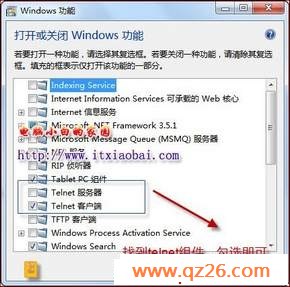
在控制面板启用Telnet功能
www.qz26.com 电脑知识网 打造全国最大的电脑知识学习基地
Tag:windows7,win7安装教程,windows7教程,电脑培训学习 - 操作系统 - windows7
